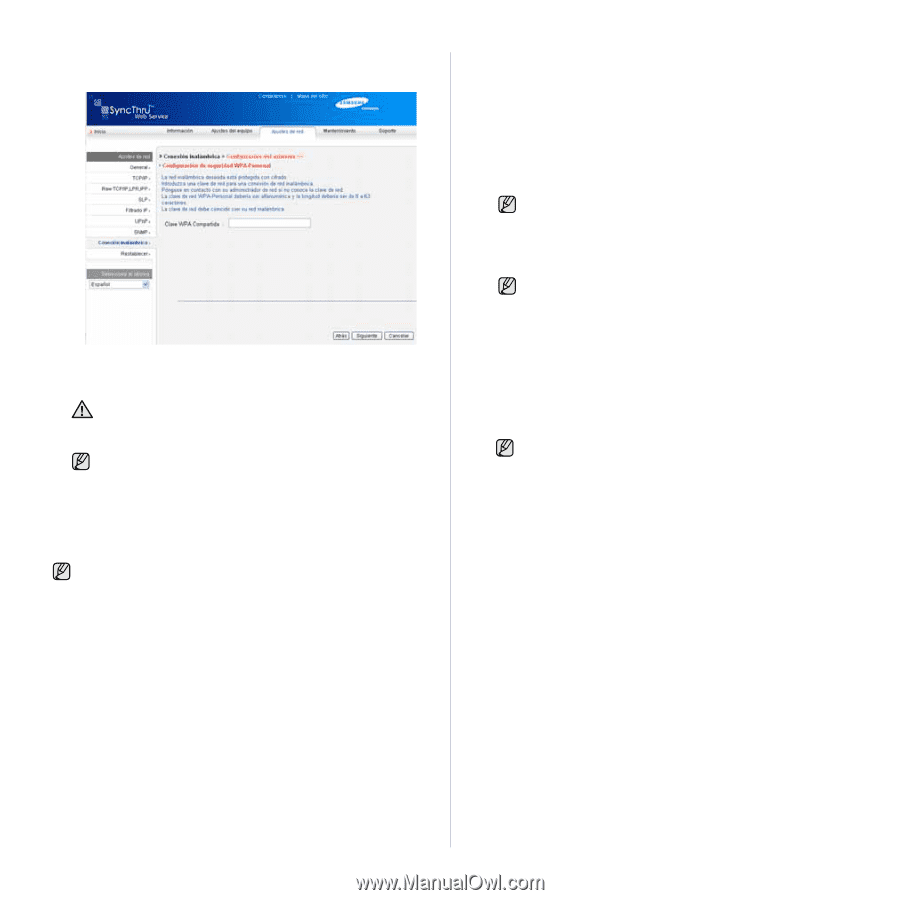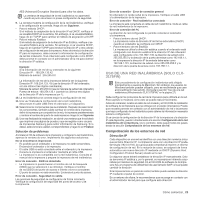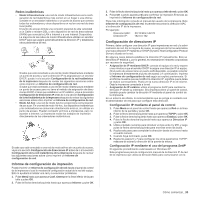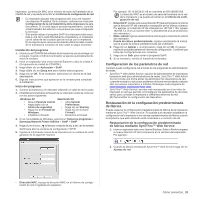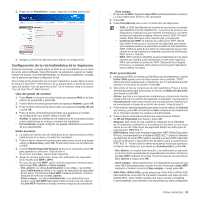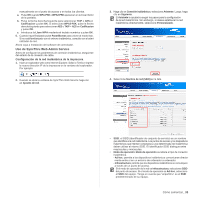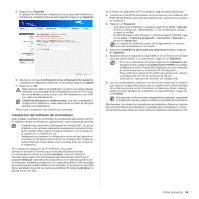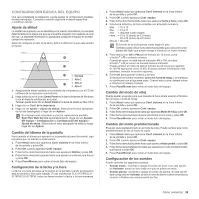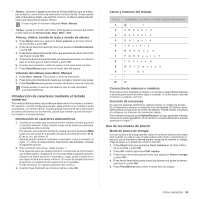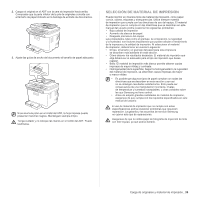Samsung CLX 3175FN User Manual (SPANISH) - Page 34
Instalación del software de controlador, Añadir puerto TCP/IP
 |
UPC - 635753710281
View all Samsung CLX 3175FN manuals
Add to My Manuals
Save this manual to your list of manuals |
Page 34 highlights
5. Haga clic en Siguiente. Si aparece la ventana de configuración de la seguridad inalámbrica, introduzca la contraseña (clave de red) registrada y haga clic en Siguiente. 6. Aparece la ventana Confirmación de la configuración del asistente; compruebe la configuración inalámbrica. Si es correcta, haga clic en Aplicar. 7. Haga clic en OK. Desconecte el cable de red (estándar o cruzado). Su equipo debería comenzar a comunicarse de forma inalámbrica con la red. En el caso del modo Ad-hoc, puede utilizar una LAN inalámbrica y una LAN con cable simultáneamente. Si Modo de operación es Infraestructura, una vez completada la configuración inalámbrica, debe desconectar el cable de red para activar la red inalámbrica. Ahora vaya a Instalación del software de controlador. Instalación del software de controlador Debe instalar el software de controlador de la impresora para poder imprimir. El software incluye controladores, aplicaciones y otros programas sencillos. • El siguiente procedimiento está basado en Windows XP. Los procedimientos y las ventanas emergentes que aparecen durante la instalación pueden diferir según el sistema operativo, las funciones de la impresora o la interfaz en uso. • Asegúrese de completar la configuración de la red del dispositivo. (Consulte la "Configuración de la red" en la página 25). Todas las aplicaciones del equipo deben estar cerradas antes de comenzar la instalación. Si el método de asignación de IP es DHCP y es posible cambiar la dirección IP siempre que la impresora está encendida, le recomendamos utilizar el programa Bonjour. Vaya a la dirección http://developer.apple.com/networking/bonjour/download/, seleccione el programa Bonjour para Windows de acuerdo con el sistema operativo de su ordenador e instale el programa. En el caso de una Mac X OS, es posible que este programa ya esté instalado en su ordenador. El programa le permitirá fijar el parámetro de la red de manera automática. El programa Bonjour no admite el uso de Linux. Si el método de asignación de IP es estático, siga los pasos siguientes: 1. Introduzca el CD-ROM del software de la impresora en la unidad de CDROM. El CD-ROM se ejecutará automáticamente y aparecerá la ventana de instalación. 2. Haga clic en Siguiente. • Si la ventana de instalación no aparece, haga clic en Inicio > Ejecutar. Escriba X:\Setup.exe, reemplazando "X" con la letra de la unidad, y haga clic en OK. • Si utiliza Windows Vista, Windows 7 y Windows Server 2008 R2, haga clic en Inicio > Todos los programas > Accesorios > Ejecutar, y escriba X:\Setup.exe. La ventana de instalación puede diferir ligeramente en caso de que esté reinstalando el controlador. 3. Seleccione Instalación típica para una impresora en red y haga clic en Siguiente. 4. Aparecerá la lista de dispositivos disponibles en la red. Seleccione la impresora que desea instalar y, a continuación, haga clic en Siguiente. • Si no ve su dispositivo en la lista, haga clic en Actualizar para actualizar la lista o seleccione Añadir puerto TCP/IP para agregar el dispositivo a la red. Para añadir el dispositivo a la red, introduzca el nombre del puerto y la dirección IP del dispositivo. • Para confirmar la dirección IP o MAC de la impresora, imprima una página del informe de configuración de red. (Consulte la "Impresión de informes" en la página 65). 5. Una vez completada la instalación, se abrirá una ventana que le solicitará que imprima un página de prueba y que se registre como usuario de dispositivos Samsung para recibir información de Samsung. Si así lo desea, seleccione la(s) casilla(s) de verificación correspondiente(s) y haga clic en Finalizar. Si el dispositivo no funciona bien después de la instalación, compruebe la configuración de red y vuelva a instalar el controlador de la impresora. Felicitaciones, ha instalado la impresora de red inalámbrica Samsung. Imprima otra copia del informe de configuración y guárdela para consultarla en un futuro. Ahora está listo para utilizar su nueva impresora inalámbrica Samsung en la red. Cómo comenzar_ 34